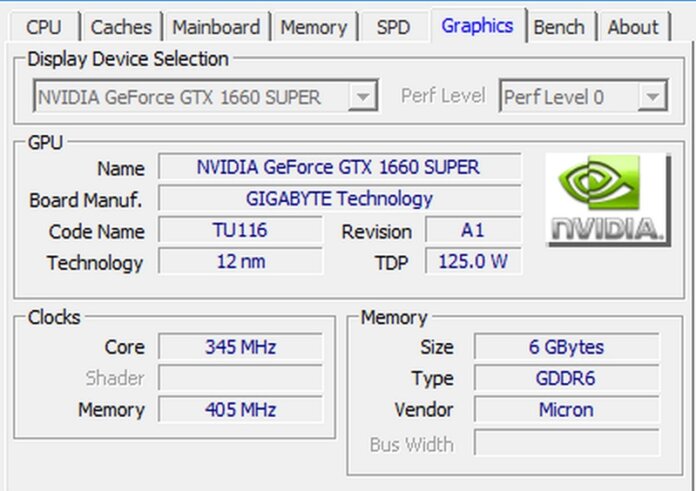Некоторые не очень опытные пользователи ПК рано или поздно приходят к тому, что им нужно узнать, какая видеокарта стоит на их компьютере. В данной статье разберёмся, как это сделать.
Способ 1 – Диспетчер устройств
Инструкция:
- Зайдите в Диспетчер устройств. Сделать можно одним из следующих способов:
- Нажмите на «Этот компьютер» правой клавишей мыши и выберите «Свойства». Затем в левом вертикальном меню выберите «Диспетчер устройств».
- Зайдите в Панель управления и выберите «Диспетчер устройств».
- Нажмите Win + R или выберите «Выполнить» в меню Пуск (папка Служебные — Windows) и введите devmgmt.msc и нажмите «Ок»
- Два раза кликните по вкладке «Видеоадаптеры». У Вас отобразится название Вашей видеокарты.
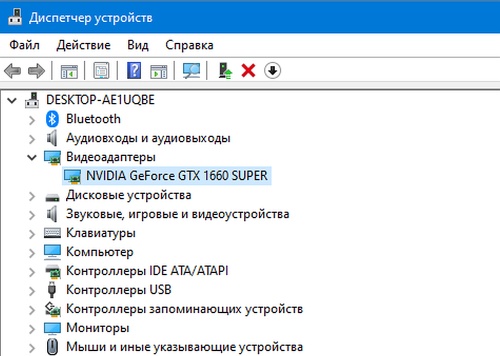
Способ 2 – Сведения о системе
Инструкция:
- Нажмите Win + R или выберите «Выполнить» в меню Пуск (папка Служебные — Windows)
- Введите msinfo32 и нажмите «Ок»
- Откройте вкладку компоненты и перейдите в «Дисплей»
- «Имя» — это и есть название Вашей видеокарты. А вот объёму ОЗУ в данном способе я бы доверять не стал, так как у меня для Nvidia GeForce GTX 1660 Super отображается 1 Гб вместо 6.
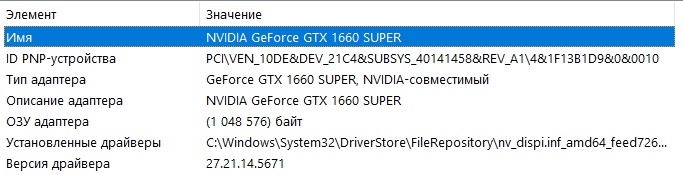
Способ 3 – Дополнительное ПО
Здесь подойдёт любая программа, способная выдать информацию о системе, например, CPU-Z, AIDA64, PC Wizard и т.д. Рассмотрим вариант с программой CPU-Z.
Инструкция:
- Если хотя бы немного знаете английский язык, перейдите на официальный сайт программы ссылка и скачайте классическую версию Setup English. Если же с английским совсем беда, то вот другая ссылка – на неофициальную версию с русской локализацией: ссылка.
- Скачайте, при необходимости установите или распакуйте и запустите CPU-Z.
- Перейдите в раздел «Графика» или «Graphics». Тут о видеокарте куда больше информации: и название, и изготовитель, и ревизия, а также объём, тип и поставщик памяти видеокарты. В официальной версии программы на английском есть ещё больше характеристик: кодовое название видеокарты, техпроцесс, TDP (требования по теплоотводу) и частоты памяти (не максимальные, а используемые в данный момент времени). Скриншот с официальной версии — в начале статьи, под заголовком.
А так вот выглядит русифицированная неофициальная версия:
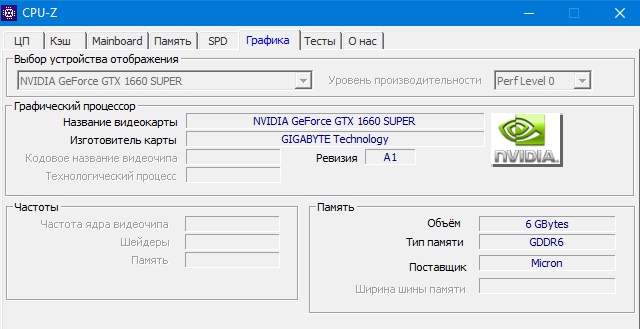
Надеюсь, что данная публикация помогла Вам узнать, какая видеокарта стоит на Вашем компьютере! А если что-то не получилось, то имеется даже видео-версия публикации с наглядными примерами:
Теперь-то точно всё должно получиться!